Microsoft Teams đã trở thành một trong những ứng dụng hội nghị truyền hình và năng suất tại nơi làm việc phổ biến nhất trong năm qua. Tuy nhiên, giống như tất cả các phần mềm, nó hoạt động theo thời gian, ngốn thời gian quý báu của bạn khi bạn cố gắng khắc phục tất cả các sự cố có thể xảy ra. Nếu đó là những gì bạn đang phải đối mặt ngay bây giờ, một trong những điều đầu tiên bạn nên thử là xóa bộ đệm ứng dụng của máy khách Microsoft Teams trên máy Mac của bạn hoặc Windows MÁY TÍNH. Để giúp bạn điều đó, đây là hướng dẫn từng bước về cách xóa bộ nhớ cache của Microsoft Teams trên máy Mac và Windows Máy tính cá nhân.
Microsoft Teams: Xóa bộ nhớ đệm để khắc phục sự cố thường gặp (2021)
Chúng tôi sẽ chỉ cho bạn cách xóa bộ đệm ứng dụng trong Microsoft Teams trên Mac và Windows trong bài viết này. Điều này sẽ khắc phục một loạt các vấn đề, bao gồm cả vấn đề cập nhật thông tin hoặc hình ảnh hồ sơ của bạn sau khi bạn đã chỉnh sửa dữ liệu của mình. Nó cũng hữu ích trong trường hợp tiện ích bổ sung không hoạt động như mong đợi trong Nhóm. Vì vậy, hãy xem cách bạn có thể xóa bộ đệm ứng dụng trong Microsoft Teams bằng cách sử dụng Command Prompt trên Windows và Truy cập chuỗi khóa trên Mac.
Bật bộ nhớ cache của Microsoft Teams Windows
Để xóa bộ đệm ứng dụng của máy khách Microsoft Teams trên Windows 10 hoặc Windows 11, bạn cần làm theo các bước dưới đây:
1. Trước hết, hãy đóng ứng dụng Microsoft Teams. Để làm điều đó, hãy nhấp chuột phải vào biểu tượng ứng dụng trong khay hệ thống ở góc dưới cùng bên phải và chọn “Từ bỏ“.

Note: Nếu biểu tượng ứng dụng không hiển thị ngay lập tức, hãy nhấp vào dấu hiệu “mũi tên hướng lên” để xem tất cả các ứng dụng trong khay hệ thống.
2. Tiếp theo, mở cửa sổ Command Prompt với các đặc quyền của quản trị viên. Để làm điều đó, hãy tìm kiếm “dấu nhắc lệnh” trong Windows Thanh tìm kiếm và nhấp vào “Chạy như quản trị viên“.
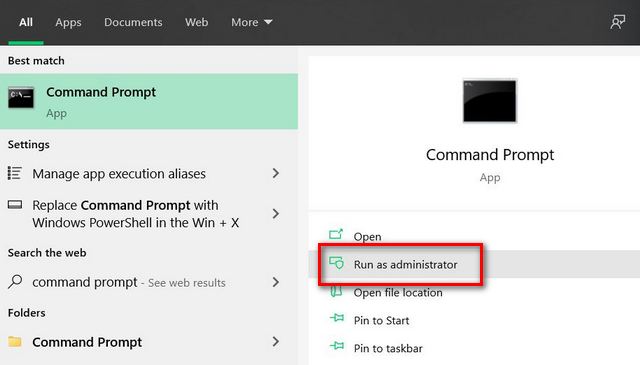
3. Bây giờ, sao chép + dán lệnh sau: rmdir / q / s% appdata% Microsoft Teams trong Command Prompt và nhấn Enter. Nếu không có thông báo lỗi, điều đó có nghĩa là các tệp bộ nhớ cache đã được xóa thành công.
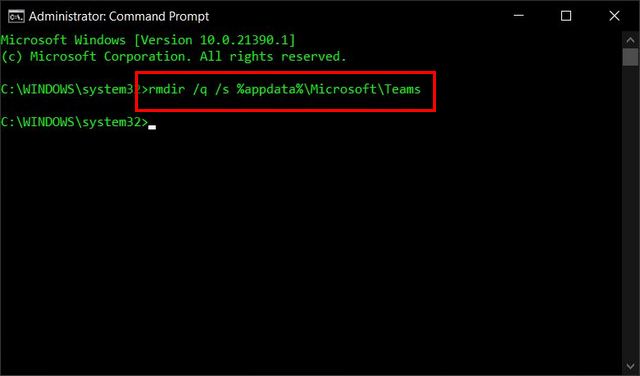
Note: Thay vì bắt bạn phải chuyển đến thư mục Dữ liệu ứng dụng của Teams trong File Explorer và xóa từng thư mục riêng lẻ, chúng tôi đã đưa vào một lệnh tiện lợi trong hướng dẫn này để giúp bạn xóa bộ nhớ cache của Microsoft Teams một cách nhanh chóng.
Sau khi bạn khởi động lại ứng dụng, nó sẽ tự động tạo các tệp bộ đệm mới. Tuy nhiên, hãy lưu ý rằng xóa các tệp bộ nhớ cache sẽ đăng xuất bạn, vì vậy bạn sẽ phải đăng nhập lại bằng thông tin đăng nhập của mình. Nó cũng sẽ xóa bộ nhớ cache của máy khách web, biểu tượng, hình thu nhỏ, cài đặt, hình ảnh hiển thị và bất kỳ tiện ích bổ sung nào. Tuy nhiên, nó sẽ không xóa bất kỳ cuộc trò chuyện, cuộc họp, người lập kế hoạch nào, v.v. của bạn.
Xóa Microsoft Teams Cache trên Mac
Đối với người dùng Mac, hãy làm theo các bước bên dưới để xóa bộ nhớ cache của Microsoft Teams và khắc phục mọi lỗi và sự cố liên tục với ứng dụng cộng tác nhóm.
1. Trước hết, hãy nhấp chuột phải vào biểu tượng ứng dụng Microsoft Teams trên thanh công cụ của bạn và chọn “Từ bỏ“.
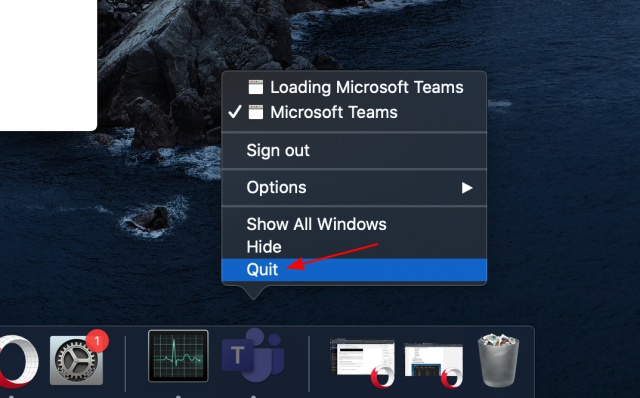
2. Bây giờ mở Người tìm kiếm, bấm vào “Đi”Trong thanh menu ở trên cùng và chọn“Đi tới thư mục” Lựa chọn.
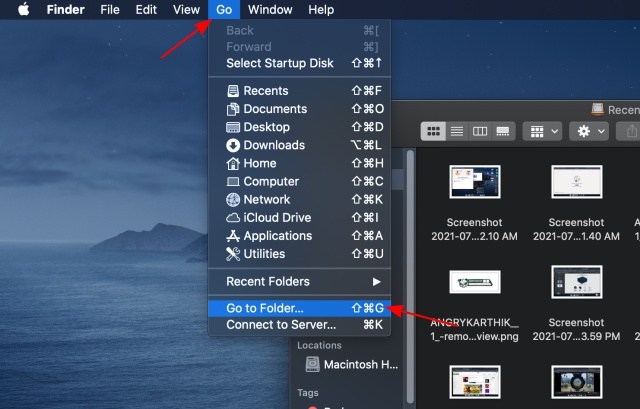
3. Tiếp theo, sao chép + dán đường dẫn sau vào trường văn bản trên cửa sổ bật lên và nhấp vào “Đi“.
~/Library/Application Support/Microsoft
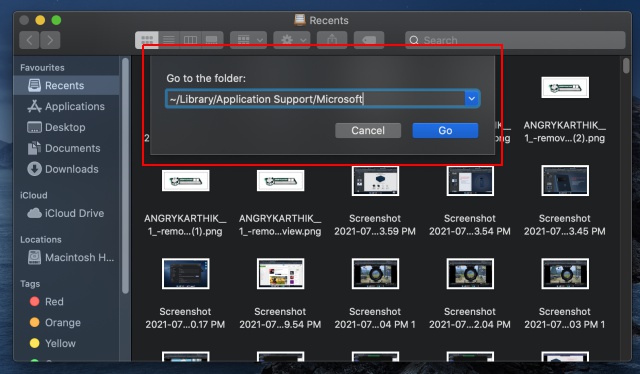
4. Bây giờ, nhấp chuột phải vào thư mục “Nhóm” và chọn “Chuyển đến Thùng“.
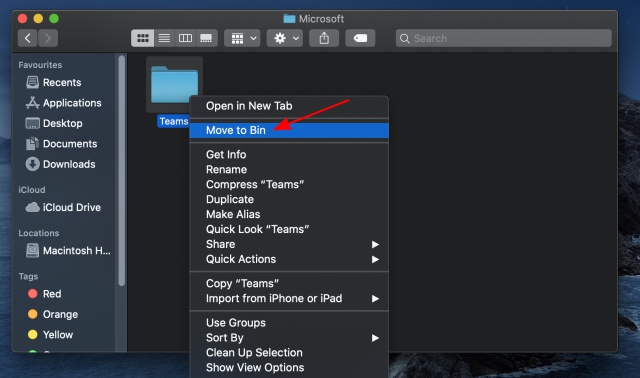
5. Tiếp theo, mở “Tìm kiếm tiêu điểm”Bằng cách nhấp vào biểu tượng kính lúp ở góc trên cùng bên phải của thanh menu. Bạn cũng có thể sử dụng phím tắt Cmd + Space bar.
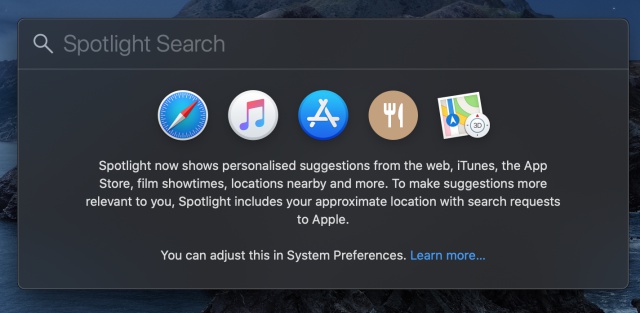
6. Bây giờ, hãy nhập “Chuỗi khóa” trong Tìm kiếm tiêu điểm và từ các đề xuất xuất hiện, hãy nhấp vào “Truy cập chuỗi khóa“.
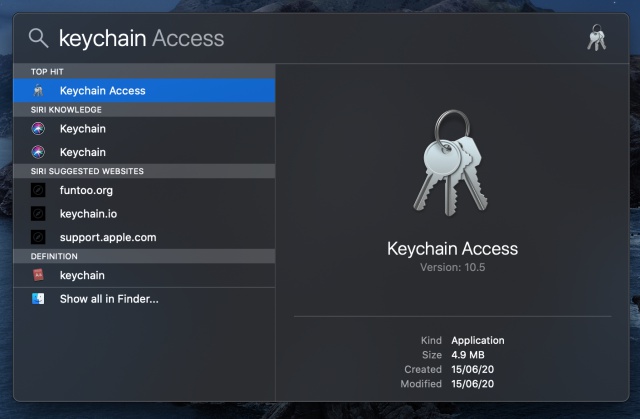
7. Cuối cùng, bạn phải tìm kiếm “Microsoft Teams” trong Keychain Access và xác định vị trí “Microsoft Teams Identities Cache“. Nhấp chuột phải vào mục này và chọn “Xóa bỏ“. Bây giờ bạn đã xóa thành công bộ nhớ cache của Microsoft Teams trên Mac và bây giờ bạn có thể đóng Keychain Access.
Sau khi bạn khởi chạy lại Microsoft Teams, ứng dụng sẽ tạo một bộ tệp bộ đệm hoàn toàn mới, hy vọng sẽ loại bỏ được các vấn đề bạn đang gặp phải. Như trên Windows, điều này sẽ đăng xuất bạn khỏi ứng dụng và xóa cài đặt của bạn. Tuy nhiên, tất cả các cuộc trò chuyện, tin nhắn và cuộc họp của bạn sẽ không bị xóa và bạn vẫn có thể truy cập chúng sau khi đăng nhập.
Khắc phục sự cố với MS Teams Like a Pro
Bây giờ bạn đã biết cách xóa bộ nhớ cache của ứng dụng Microsoft Teams trên Windows và Mac, tôi hy vọng hướng dẫn này sẽ giúp giải quyết vấn đề của bạn. Nếu không, chúng tôi khuyên bạn nên kiểm tra trung tâm trợ giúp chính thức của Teams để xem liệu bạn có thể tìm thấy giải pháp ở đó hay không. Nếu điều đó cũng không xảy ra, hãy đăng nhập vào trang web hỗ trợ Nhóm (truy cập) và đăng câu hỏi của bạn trên diễn đàn hỗ trợ Nhóm. Hy vọng rằng, điều đó sẽ giúp bạn có được câu trả lời xác đáng về cách giải quyết vấn đề mà bạn đang gặp phải. Trong khi đó, bạn cũng có thể xem một số hướng dẫn khác của chúng tôi, bao gồm cách bật tính năng khử tiếng ồn trong Microsoft Teams và cách tạo meme trong Teams.
